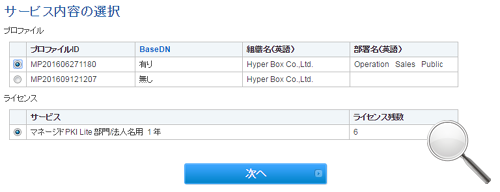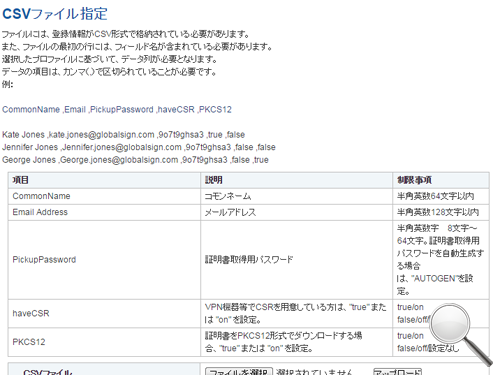証明書の申請方法 一括申請
CSV ファイルを使用して、複数の証明書を一括申請することが可能です。
1. CSV ファイルの準備
CSV ファイルを作ります。項目は以下の通りです。
一行目は項目名を入れて作成してください。
例)
CommonName,Email,PickupPassword,haveCSR,PKCS12
taro yamada,ssladmin@domain-keper.net,dltoked7,off,on
| 項目名 | 説明 | 制限事項 |
|---|---|---|
| CommonName | コモンネーム | 半角英数 64 文字以内 |
| OrganizationUnit | 所属(プロファイルで指定している場合は不要です) | 半角英数 41 文字以内 |
| Email Address | メールアドレス | 半角英数 128 文字以内 |
| PickupPassword | 証明書取得用パスワード | 半角英数 8 文字〜 64 文字。証明書取得用パスワードを自動生成する場合は、"AUTOGEN"を設定。 パスワードは管理者からユーザに伝えてください。 |
| haveCSR | VPN 機器等で CSR を用意している方は、"true" または "on" を設定。 | true/on false/off/設定なし |
| PKCS12 | 証明書を PKCS12 形式でダウンロードする場合、"true" または "on" を設定。 | true/on false/off/設定なし |
CSV の項目はオプションやプロファイルの状態によって異なりますので "4." の以下画面にて項目を事前に確認する事が可能です。青字部分が動的に変化しますので先頭行の項目確認として利用可能です。
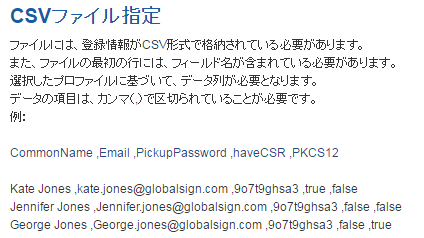
2. GSパネルにログイン
GSパネルにログインし「マネージドPKI」タブを開きます。

3. 証明書発行(一括)画面へ移動
メニューから「証明書発行(一括)」をクリックします。
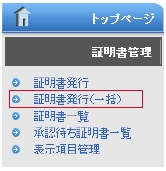
4. サービス内容の選択
5. CSV ファイルを指定
5. 登録内容の確認
確認画面が表示されます。内容を確認し次へ進み登録完了です。
ユーザに証明書取得の案内メールが送信されますので、設定したパスワードをユーザに伝え取得していただきます。